
Ihre Kinder benötigen einen Internetzugang, um ihre Hausaufgaben machen zu können. Das bedeutet jedoch nicht, dass Sie sich mit dem Zugriff auf sie wohlfühlen alles online. Es gibt keinen technologischen Ersatz für die ordnungsgemäße Beaufsichtigung von Erwachsenen, aber ein kostenloser Dienst namens OpenDNS Family Shield macht es Eltern einfach, Inhalte für Erwachsene mit einem einfachen Tweak zu blockieren.
Wenn Sie etwas mehr Kontrolle wünschen, können Sie einrichtenErstellen Sie ein Konto für OpenDNS Home Internet Security und blockieren Sie nicht jugendfreie Inhalte sowie Malware und Raubkopien. Mit dieser Option können Sie ein kostenloses Konto einrichten und einige zusätzliche Konfigurationsschritte ausführen. Sie haben jedoch viel Kontrolle darüber, welche Websites gesperrt und welche zugelassen sind. Der Nachteil: Es funktioniert nur in Ihrem Heimnetzwerk und ist daher für mobile Geräte wie Family Shield nicht nützlich.
Wie funktionieren diese beiden Dienste und wie richten Sie sie ein?
Funktionsweise der DNS-Blockierung
VERBUNDEN: Was ist DNS und sollte ich einen anderen DNS-Server verwenden?
OpenDNS ist ein alternativer DNS-Server. DNS-Server übersetzen URLs (z. B. howtogeek.com) in IP-Adressen. Ihr Computer kann keine Verbindung zu einer Website herstellen, ohne die IP-Adresse zu kennen. Es ist wie in einem Telefonbuch - anstatt sich eine Reihe von Nummernsequenzen merken zu müssen, um auf Websites zuzugreifen, müssen Sie Ihrem Computer nur den Namen der Site mitteilen und die numerische Adresse wird für Sie abgefragt.
Die meisten Menschen nutzen unabhängig vom DNS-Dienst ihrenSie können jedoch jederzeit die DNS-Server Ihres Computers (oder Ihres Netzwerks) ändern. Optionen von Drittanbietern wie OpenDNS bieten eine höhere Geschwindigkeit oder andere Funktionen wie Inhaltsfilterung. Wenn Sie die Kindersicherung von OpenDNS einrichten, wird der folgende Bildschirm angezeigt, wenn Sie versuchen, auf eine eingeschränkte Site zuzugreifen.

Es gibt zwei Möglichkeiten, um loszulegen: eine einfache, eine komplexe. Mit OpenDNS Family Shield können Sie alle nicht jugendfreien Inhalte blockieren, indem Sie den DNS-Server auf Ihren Geräten und / oder Ihrem Router zu Hause ändern. Die Einrichtung sollte nur wenige Minuten dauern.
Wenn Sie etwas mehr Kontrolle wünschen, können Sie einrichtenErstellen Sie ein Konto für OpenDNS Home Internet Security und blockieren Sie nicht jugendfreie Inhalte sowie Malware und Raubkopien. Mit dieser Option können Sie ein kostenloses Konto einrichten und einige zusätzliche Konfigurationsschritte ausführen. Sie haben jedoch viel Kontrolle darüber, welche Websites gesperrt und welche zugelassen sind. Der Nachteil: Es funktioniert nur in Ihrem Heimnetzwerk und ist daher für mobile Geräte wie Family Shield nicht nützlich.
Wie funktionieren diese beiden Dienste und wie richten Sie sie ein?
Die einfache Option: OpenDNS Family Shield
Wenn Sie Pornos hauptsächlich blockieren möchten, wählen Sie OpenDNS FamilySchild hat dich bedeckt. Dieser vorkonfigurierte Dienst blockiert Websites für Erwachsene und ist so einfach zu konfigurieren wie das Umschalten von DNS-Adressen. Hier sind die Adressen, die Sie verwenden müssen:
- 208.67.222.123
- 208.67.220.123
Lesen Sie unseren ultimativen Leitfaden zum Ändern Ihres DNSServer, um zu erfahren, wie Sie dies auf Ihrem Router und Ihren verschiedenen Geräten tun können. Wenn Sie dies auf Routerebene konfigurieren, müssen Sie die IP-Adresse Ihres Routers eingeben, nach den DNS-Einstellungen suchen und die obigen IP-Adressen anstelle der Standardadresse verwenden. Die Konfiguration auf Ihrem Gerät erfolgt in der Regel in den Netzwerkeinstellungen. Wo genau dies geschieht, hängt jedoch von Ihrem Gerät ab. Auch hier lohnt es sich, diesen Leitfaden zu lesen.

Ich empfehle dies sowohl auf Ihrem Router einzurichten,und in den Netzwerkeinstellungen der Geräte Ihres Kindes. Auf diese Weise wird jeder Computer in Ihrem Heimnetzwerk blockiert, und das Gerät Ihres Kindes bleibt außerhalb Ihres Hauses blockiert.
Es gibt einen großen Haken bei dieser Methode: Es blockiert alle wichtigen Pornoseiten, aber nicht Social-Networking-Seiten wie Reddit und Tumblr, die beide zufällig eine Menge Pornos enthalten. Sie müssen die weiter unten beschriebene erweiterte Version von OpenDNS verwenden, um Websites wie diese vollständig oder vollständig zu blockieren.
Die von Uber anpassbare Option: OpenDNS Home Internet Security
Wenn das Blockieren von Inhalten für Erwachsene nicht ausreicht, lesen Sie OpenDNS Home Internet Security. Mit diesem Service können Sie sich in ein Konto einloggen und ganze Kategorien von Inhalten blockieren, wodurch Sie jede Menge Kontrolle haben.
Der Nachteil: Dieser Dienst funktioniert wirklich nur in Ihrem eigenen Netzwerk. Dies ist wahrscheinlich der Grund, warum OpenDNS diesen Dienst in unserem mobilen Zeitalter nicht allzu sehr pusht, aber es gibt ihn immer noch für diejenigen, die eine granulare Kontrolle über ihre Heimnetzwerke wünschen.
Erster Schritt: Richten Sie ein Konto und Ihr Netzwerk ein
Zunächst müssen Sie ein OpenDNS Home Internet Security-Konto erstellen. Stellen Sie sicher, dass Sie ein sicheres Kennwort verwenden, da dieser Dienst Ihre private IP-Adresse ständig überwacht.
Sobald Sie Ihr Konto eingerichtet haben, sehen Sie die Homepage des OpenDNS-Backends, die ein wenig altmodisch aussieht. Egal: Klicken Sie auf die Option "Netzwerk hinzufügen".

Ihnen wird Ihre externe IP-Adresse angezeigt. Klicken Sie auf "Diese verwenden", um zu beginnen.

Sofern Sie nicht speziell für eine statische IP bezahlt habenAdresse haben Sie wahrscheinlich keine. Glücklicherweise bietet OpenDNS Software, mit der Sie die Änderung Ihrer Adresse verfolgen können - Sie müssen sie nur auf einem der Computer in Ihrem Haus installieren und sicherstellen, dass OpenDNS auf allen anderen Computern funktioniert.

Die Software könnte nicht einfacher sein: Installieren Sie sie einfach und melden Sie sich an. Ihre IP-Adresse wird für OpenDNS aktualisiert.
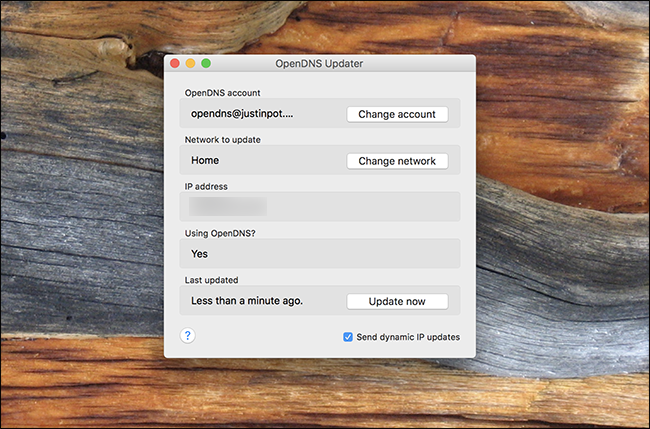
Führen Sie dies am besten auf einem Desktop-Computer aus.weil Sie OpenDNS nicht ständig mit der IP-Adresse aller Orte versorgen möchten, die Sie besuchen. Wenn Sie nur Laptops verwenden, schließen Sie einfach die Software, wenn Sie das Haus verlassen.
Zweiter Schritt: Blockierung konfigurieren
Klicken Sie auf das soeben erstellte Netzwerk. Es werden vier Filterstufen angezeigt:

Hier ist die offizielle Übersicht, was diese Auswahlmöglichkeiten blockieren:
- Hoch: Schützt vor allen Websites mit Bezug zu Erwachsenen, illegalen Aktivitäten, Websites für soziale Netzwerke, Websites für die gemeinsame Nutzung von Videos und allgemeinen Zeitverschwendern.
- Mäßig Schützt vor allen Websites, die sich auf Erwachsene beziehen, und vor illegalen Aktivitäten.
- Niedrig Schützt vor Pornografie.
- Keiner Nichts ist blockiert.
Es ist wahrscheinlich am einfachsten, eine dieser vier auszuwählen und dann auf "Anpassen" zu klicken, um die blockierten Kategorien nach Ihren Wünschen zu konfigurieren.

Sie finden eine Vielzahl von Kategorien zum Blockieren, von P2P über Gaming bis hin zu Social Media. Nehmen Sie sich etwas Zeit, um die Dinge nach Ihren Wünschen zu konfigurieren.
Wenn es bestimmte Websites gibt, die Sie ebenfalls blockieren möchten, können Sie dies auch tun. So verhindern Sie, dass ein bestimmter kanadischer Technikjournalist Ihre Kinder korrumpiert, zum Beispiel:
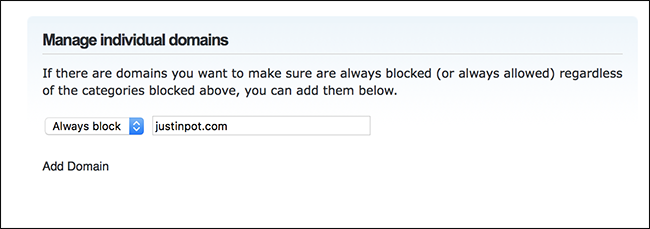
Beachten Sie, dass das Blockieren alles oder nichts ist: Sie müssen entweder alle oder keine Websites blockieren. Für Websites wie Reddit und Tumblr (die neben nichtpornografischen Inhalten auch voll mit Pornos sind) ist dies bedauerlich, da Sie Kinder nur dann vom Porno in diesen sozialen Netzwerken fernhalten können, wenn Sie sie vollständig blockieren. Dies ist eine wichtige Schwachstelle der DNS-basierten Blockierung. Leider führt kein Weg daran vorbei: Sie müssen lediglich eine Entscheidung treffen.
Nehmen Sie sich etwas Zeit, um die Dinge nach Ihren Wünschen zu konfigurieren. Hier gibt es viel zu tun, und Sie können die Dinge später jederzeit ändern, wenn sich herausstellt, dass etwas ärgerlich ist.
Schritt 3: Konfigurieren Sie Ihren Router und / oder Ihre Geräte
Nun müssen Sie Ihr Netzwerk und / oder Ihre Geräte für die Verwendung von OpenDNS einrichten. Hier sind die IP-Adressen, die Sie verwenden müssen. Sie finden sie auch unten im Dashboard.
- 208.67.222.222
- 208.67.220.220
Diese Adressen können Sie am Router oder einrichtenGeräteebene; Lesen Sie unsere ultimative Anleitung zum Ändern Ihres DNS-Servers, um zu erfahren, wie Sie dies auf Ihrem Router und Ihren verschiedenen Geräten tun können. Um es kurz zu machen: Wenn Sie dies auf Routerebene konfigurieren, müssen Sie die IP-Adresse Ihres Routers eingeben, nach den DNS-Einstellungen suchen und die obigen IP-Adressen anstelle der Standardadresse verwenden. Die Konfiguration auf Ihrem Gerät erfolgt in der Regel in den Netzwerkeinstellungen. Wo genau dies geschieht, hängt jedoch von Ihrem Gerät ab. Auch hier lohnt es sich, diesen Leitfaden zu lesen.
Umgehen Sie dies auf Ihrem PC
Falls Sie es wollen Ihre Computer, um Zugang zu Websites für Erwachsene zu haben, HmAus pädagogischen Gründen können Sie das tun. Ändern Sie einfach die DNS-Adresse auf Ihrem persönlichen Gerät in eine andere Adresse. Google DNS ist eine einfache Alternative. Dadurch wird die Blockierung auf Routerebene außer Kraft gesetzt, sodass Sie ein ungefiltertes Internet haben, während der Zugriff Ihres Kindes blockiert bleibt.
Beachten Sie jedoch, dass Ihre Kinder genauso gut könneneinfach selbst machen. Die einzige Möglichkeit, dies zu beenden, besteht darin, Ihren Kindern nicht das Administratorkennwort für die von ihnen verwendeten Computer zu geben. Dies ist wahrscheinlich sowieso eine gute Idee.
Bildnachweis: jfk image / Shutterstock.com








